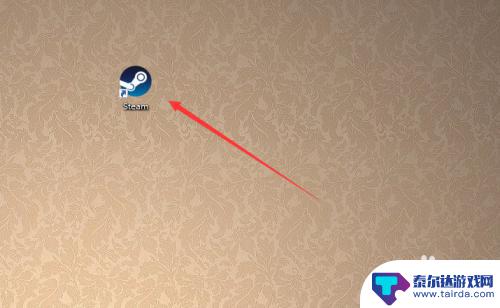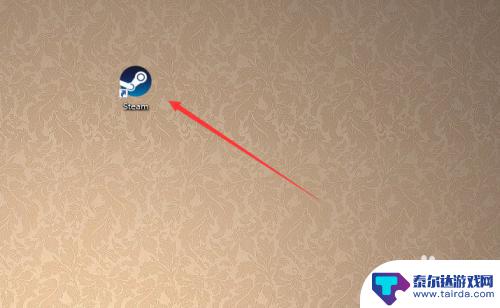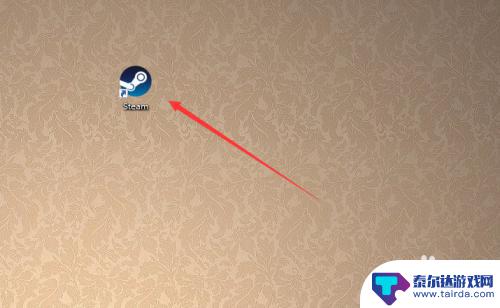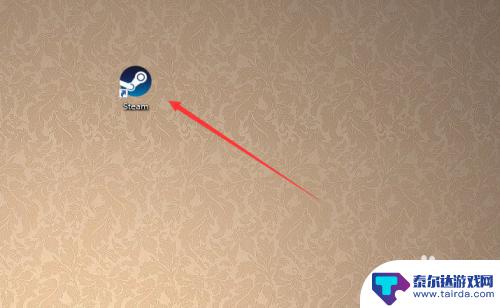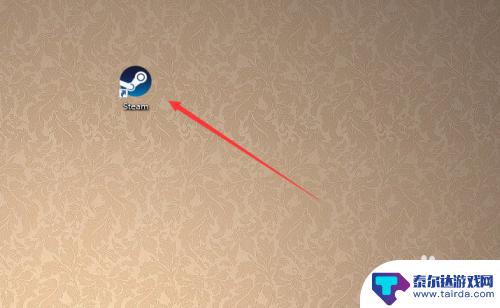steam账户密码忘记找回 Steam密码遗忘了怎么找回
steam账户密码忘记找回,在如今数字化的时代,电子账户已成为我们生活中不可或缺的一部分,随着我们使用各种平台和应用,我们也可能会面临一个普遍的问题——忘记账户密码。尤其是对于Steam游戏玩家来说,忘记账户密码可能会成为一个令人头疼的问题。当我们忘记了Steam账户密码时,如何找回密码成为了我们急需解决的问题。在本文中我们将探讨一些可行的途径来找回Steam密码,帮助玩家重新获得对自己账户的控制。
Steam密码遗忘了怎么找回
操作方法:
1.首先打开桌面的「 Steam 」客户端。

2.到达登陆界面之后点击「 我无法登陆 」。
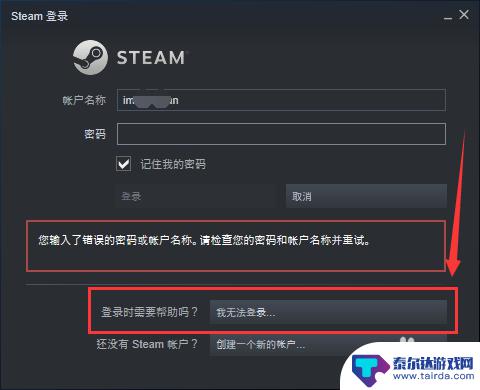
3.然后在Steam客服下面的列表中选择「 我忘了我的Steam账户登陆名或密码」,如图所示。
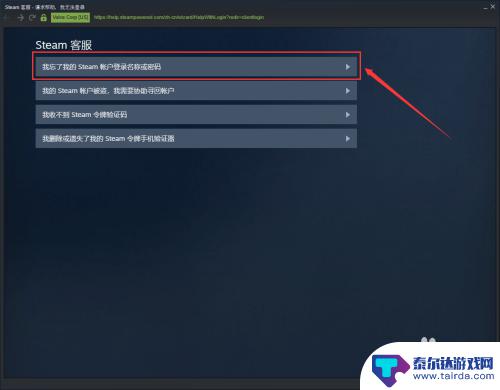
4.接下来在输入栏里面输入你的注册时的账户名、电子邮件或手机号。
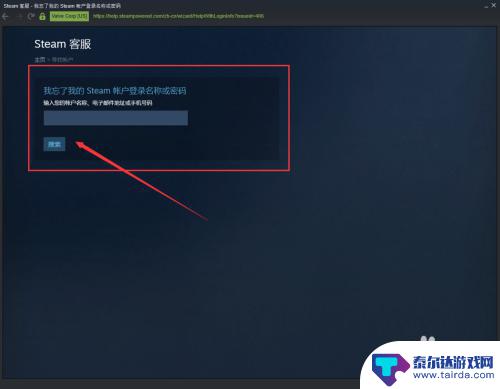
5.此时系统就会给你发送一个验证码,这个验证码是根据你上一步所选择的方式决定接收的方式。
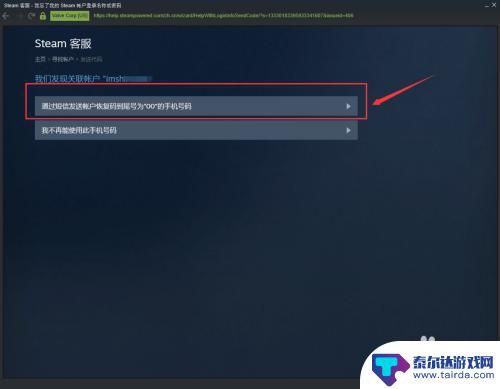
6.如果上一步输入的是注册时候的邮箱,那么就会通过邮箱接收验证码。如图所示我们是用邮箱接收到的验证码。
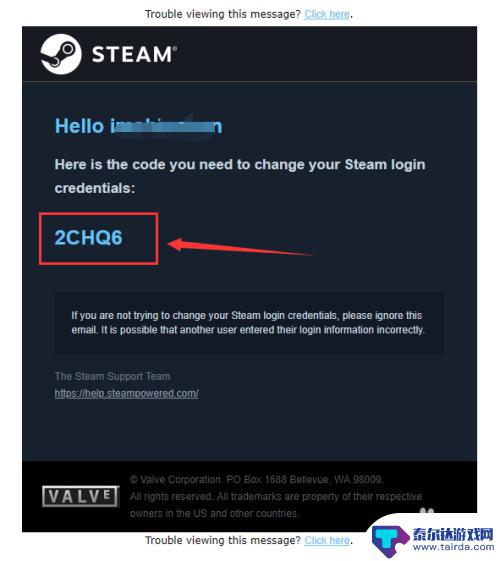
7.然后返回Steam的页面,输入接收到的验证码。我们就到达了更改密码的界面了,点击「 更改我的密码 」。
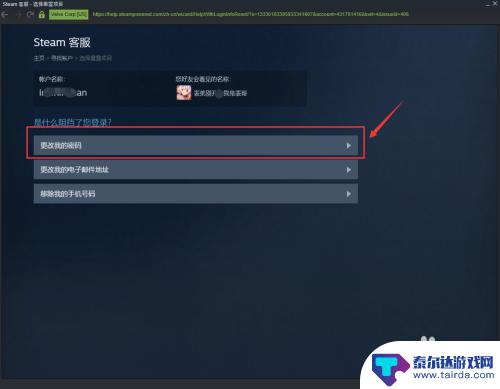
8.接着输入你要更改的新密码两遍。
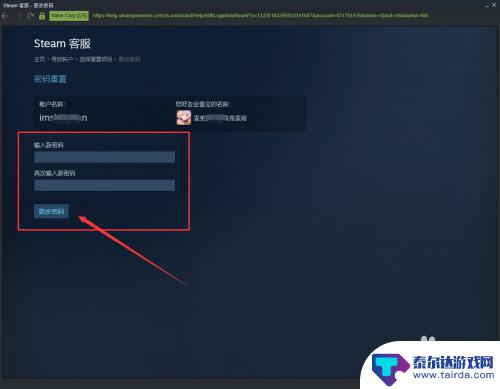
9.最后系统就提示「 您的密码已经成功更改 」,那么Steam账号的密码已经更改完成了。
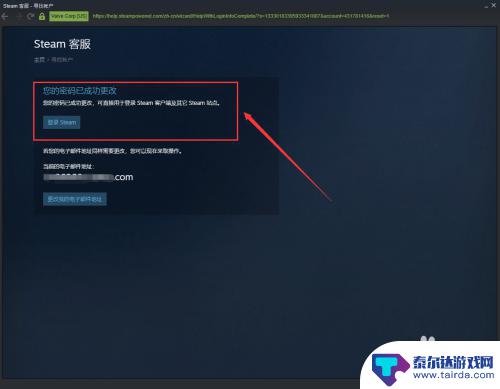
10.总结:
1、打开电脑桌面的Steam客户端。
2、在登陆界面点击“我无法登陆...”。
3、按操作提示输入要找回的账号和收到的验证码。
4、最后输入新密码更改即可。

以上就是小编带来的steam账户密码忘记找回的全部内容,想要了解更多相关攻略的小伙伴可以持续关注本站,每天会为大家推送最新最全的攻略,一定不要错过哦。
相关攻略
-
steam如何改密码忘了怎么办 Steam账户密码遗忘怎样找回
steam如何改密码忘了怎么办,在如今的数字化时代,我们的生活已经与各种在线账户紧密相连,而在海量的账号密码中,有时候我们会忘记其中之一,就拿Steam游戏平台来说,当我们忘记...
-
steam重置密码怎么登录 Steam密码丢失怎么找回
在使用Steam游戏平台时,有可能会遇到忘记密码或账号被盗的情况,当我们忘记密码时,可以通过重置密码来重新登录账号。而当密码丢失时,我们可以通过一些方法来找回密码,以保障账号安...
-
steam账号被盗找回密码 Steam密码忘记怎么办
steam账号被盗找回密码,在日常生活中,我们经常会使用到各种账号和密码来保护个人信息的安全,由于繁忙的工作和生活压力,我们有时会忘记自己的密码,尤其是在长时间不登录的情况下。...
-
steam密码丢失 怎样找回遗忘的Steam密码
在如今数字化时代,我们几乎每天都要面对各种各样的密码,而有时候,我们可能会遗忘某个重要账户的密码,对于Steam游戏平台的用户来说,丢失或遗忘了密码可能会带来很多不便和困扰。不...
-
steam账户密码忘了怎么找回 Steam账号密码找回教程
随着网络时代的来临,我们的生活已经离不开各种各样的账号,比如电子邮件、社交媒体、在线游戏等等,如果我们忘记了这些账号的密码,就会带来很多麻烦。特别是像Steam这样的游戏平台账...
-
我忘了steam账号怎么办 steam账号忘了怎么找回
在数字化时代,我们经常会有各种账号密码需要记忆,但有时候由于繁忙或者长时间未登录,我们可能会忘记某些账号的密码,特别是对于游戏爱好者来说,Steam账号是必不可少的,但如果忘记...
-
phigros如何改难度 《phigros》游戏设置功能
phigros是一款音乐节奏游戏,具有丰富的游戏设置功能,让玩家可以根据自己的喜好和技能水平来调整游戏难度,玩家可以在游戏中选择不同的速度和难度等级,以及调整音乐的节奏和音符密...
-
元梦之星怎么玩狼人模式 元梦之星狼人杀模式规则
在元梦之星中,狼人模式是一种极具趣味性和挑战性的游戏模式,玩家们在游戏中将被分为狼人和村民两个阵营,狼人需要秘密行动,暗中杀害村民,而村民则需要通过推理和合作来找出狼人的身份。...
-
阴阳锅怎么交换东西 阴阳锅五星棋盘怎么玩
阴阳锅是一种神奇的道具,它有着独特的功能可以让人们在其中交换东西,在阴阳锅中,阴阳两面分别代表着不同的属性,只有在正确的方式下才能实现交换。而阴阳锅五星棋盘则是一种利用阴阳锅进...
-
nba篮球大师怎么提升为ss NBA篮球大师球员等级提升秘籍
在NBA篮球大师游戏中,想要提升为SS级NBA篮球大师球员并不是一件容易的事情,需要玩家在比赛中展现出卓越的技术和战术能力,同时还要不断提升自己的球队实力和战绩。玩家还需要花费...